- On välttämätöntä sulkea laitteesi ennen kuin yrität poistaa sen Laitehallinnasta.
- Voit poistaa laitteet käytöstä tilapäisesti vain Laitehallinnassa, ellet poista tiedostoja hakemistosta.
- Laiteohjaimet voidaan päivittää, jos laitteessa ilmenee toimintahäiriö sen uudelleenasennuksen jälkeen.

XASENNA NAPSAUTTAMALLA LATAA TIEDOSTOA
Tämä ohjelmisto pitää ohjaimesi käynnissä ja suojaa näin yleisiltä tietokonevirheiltä ja laitteistovikoilta. Tarkista kaikki ohjaimesi nyt kolmessa helpossa vaiheessa:
- Lataa DriverFix (vahvistettu lataustiedosto).
- Klikkaus Aloita skannaus löytääksesi kaikki ongelmalliset ajurit.
- Klikkaus Päivitä ajurit saada uusia versioita ja välttää järjestelmän toimintahäiriöt.
- DriverFix on ladannut 0 lukijat tässä kuussa.
Laitehallinnan käyttäminen laitteen uudelleenasentamiseen sen poistamisen jälkeen on hyvin yleistä. Vaikka useimmissa tapauksissa sinun ei välttämättä tarvitse ollenkaan.
Laitehallinta on osa Windows käyttöjärjestelmä
joka ohjaa tietokoneeseen liitettyä laitteistoa. Siksi sen avulla käyttäjät voivat säätää tai muokata laitteistoa.Joissakin tapauksissa käyttäjät ovat kuitenkin vahingossa poistaneet laitteita Laitehallinnasta. Tämä voi aiheuttaa paniikkia käyttäjissä.
Tällaisissa tapauksissa saattaa olla hyödyllistä tietää, kuinka laite asennetaan uudelleen. Siksi tarjoamme ratkaisut tässä oppaassa.
Mitä tapahtuu, kun poistat laitteen asennuksen Laitehallinnassa?
Kun olet poistanut laitteen asennuksen Laitehallinnasta, se lakkaa toimimasta tietokoneellasi.
Ne kuitenkin palautetaan, jos jäljellä olevia tiedostoja ei poisteta järjestelmästä ennen kuin käynnistät tietokoneen uudelleen. Koska Laitehallinta skannaa tietokoneen ja lataa automaattisesti kaikki saatavilla olevat ohjaimet.
Kuinka asentaa asentamattomat laitteet uudelleen Laitehallinnassa?
1. Käynnistä tietokoneesi uudelleen
- paina Windows avain, syöttö Laitehallintaja käynnistä se.

- Napsauta hiiren kakkospainikkeella laitteen nimeä ja valitse Poista laite.
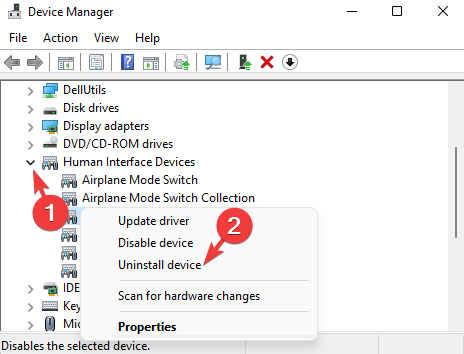
- Lehdistö Alt + F4 avaimet yhdessä käynnistääksesi Windows Sammuta laatikko.
- Etsi asetusruudusta Käynnistä uudelleen ja napsauta sitä.
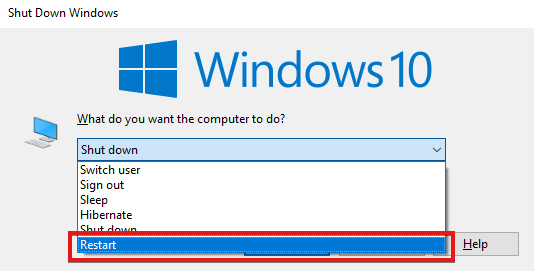
- Klikkaus OK tai paina Tulla sisään näppäin käynnistääksesi tietokoneen uudelleen.
Tietokoneen uudelleenkäynnistys mahdollistaa automaattisesti Laitehallinnan lataamisen kaikki tietokoneessa olevat ohjaimet. Tästä syystä poistetut laitteet, joita ei poisteta, asennetaan uudelleen.
Jos tietokone ei kuitenkaan lataa laitetta, voit käyttää sitä DriverFix ladata ja asentaa laitteen uusimmat ohjaimet.
⇒ Hanki DriverFix
- Uusi Privacy Auditing -ominaisuus on matkalla Windows 11:een
- Windows 11 -käyttäjillä on Wi-Fi-yhteysongelmia KB5014697:n asentamisen jälkeen
- Ark Single Player -asetukset eivät tallennu: 4 tehokasta korjausta
Kuinka poistaa ja asentaa laite uudelleen Laitehallinnasta Windows 10:ssä?
- paina Windows avain, syöttö Laitehallinta, ja käynnistä se.
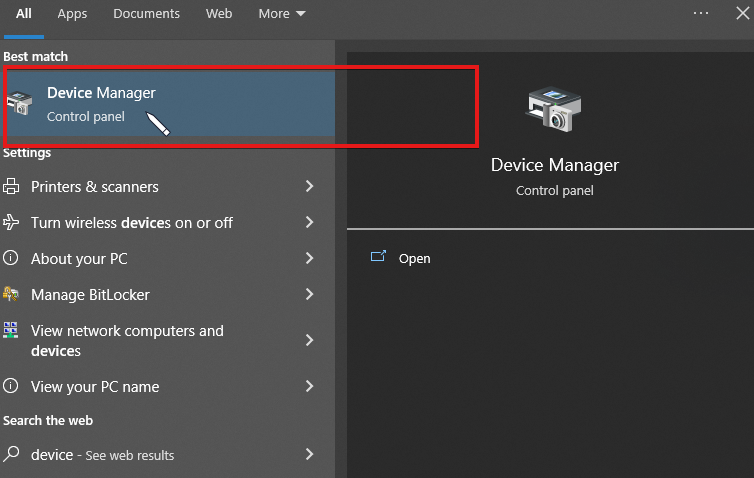
- Klikkaa nuoli symboli sen laitteen vieressä, jonka haluat poistaa.
- Oikea laite, napsauta Toiminta valikkopalkissa ja napsauta Poista asennus.
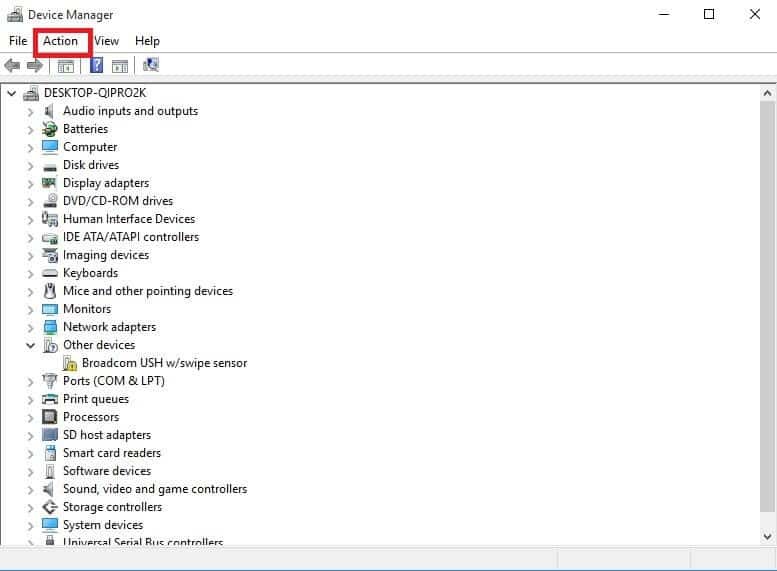
Näillä tavoilla voit käyttää Laitehallintaa laitteiden asentamiseen uudelleen tietokoneellesi. Voit kuitenkin myös tarkastella piilotettuja laitteita Laitehallinnassa.
Myös, jos sinun Laitehallinnasta puuttuu COM-portteja, voit tarkistaa oppaamme korjataksesi sen. Jos haluat lisätietoja Laitehallinnasta, tutustu tämän sivun erilaisiin artikkeleihimme ja oppaihimme.
Jätä kysymyksesi ja ehdotuksesi alla kommenttiosioon, niin haluamme kuulla sinusta.
 Onko sinulla edelleen ongelmia?Korjaa ne tällä työkalulla:
Onko sinulla edelleen ongelmia?Korjaa ne tällä työkalulla:
- Lataa tämä PC Repair Tool arvioitiin erinomaiseksi TrustPilot.comissa (lataus alkaa tältä sivulta).
- Klikkaus Aloita skannaus löytääksesi Windows-ongelmia, jotka voivat aiheuttaa tietokoneongelmia.
- Klikkaus Korjaa kaikki korjata Patented Technologies -ongelmia (Eksklusiivinen alennus lukijoillemme).
Restoron on ladannut 0 lukijat tässä kuussa.
![(Koodi 48) Tämän laitteen ohjelmisto on estetty [Korjaa]](/f/cc216df1f8f892a9963222dfa3370396.png?width=300&height=460)

